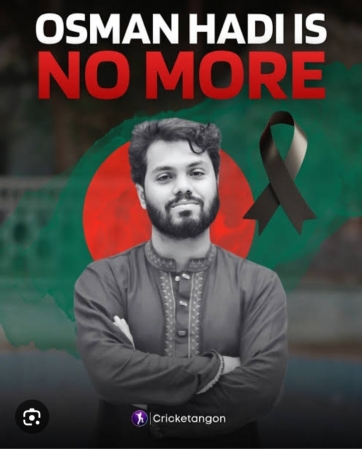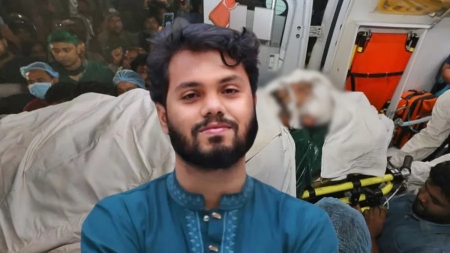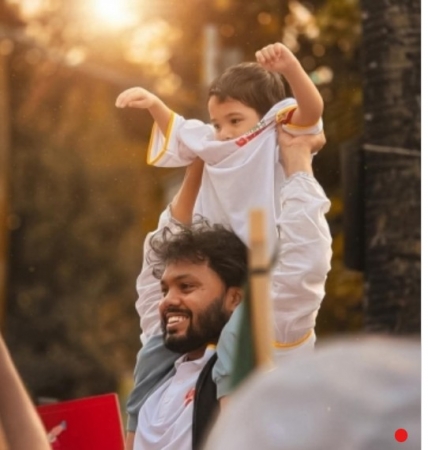ফায়ারফক্স ও থান্ডারবার্ডে ইউনিকোড যোগ হওয়ার পর বাংলা সমস্যা হলে শুধু অভ্র ইনস্টল করলেই ঠিক হয়ে যেত। পরে মজিলার নতুন ভার্সন ৪ বের করার পর থেকে আবার বাংলা নিয়ে সমস্যা তৈরি হল। দেখা গেল ওয়েব পেজে বাংলা দেখা গেলেও টাইটেল বারে ভাল করে বাংলা দেখা যেত না বা এখন নতুন ভার্সন গুলোতেও যায় না।
ফায়ারফক্সের এডঅনেও এখন বাংলা সমস্যা করে। যেমনঃ Echofon
আর থান্ডারবার্ডের নতুন ভার্সনে তো কোন ভাবেই ঠিক করে বাংলা আসে না।
এরকম অবস্থায় সামান্য গবেষনা করে একটি সমাধান বের করলাম। এটি ১০০% কার্যকর। আজ এ পদ্ধতিটিই আপনাদের সাথে শেয়ার করব।
এ পদ্ধতিটি ব্যবহার করতে হলে আপনার কম্পিউটারে অভ্র নতুন ভার্সন ইনস্টল থাকতে হবে। অভ্র যদি আপনার ইনস্টল করা না থাকে তাহলে এখান থেকে ডাউনলোড করে ইনস্টল করে ফেলুন।
এবার দেখা যাক পদ্ধতিটা কি! পদ্ধতিটা খুব সহজ। শুধু ফায়ারফক্স এবং থান্ডারবার্ডের কিছু ইনসাইড সেটিং পরিবর্তন করতে হবে। তাহলে কাজ শুরু করা যাক।
অভ্র ইন্সটল করে কম্পিউটার রিস্টার্ট করে নিন। তারপর ফায়ারফক্স চালু করুন। এর অন্য ভার্সনেও একই ভাবে এ পদ্ধতিটি ব্যবহার করা যাবে।
ফায়ারফক্স চালু হলে নতুন একটি ট্যাব চালু করুন এবং অ্যাড্রেস বারে লিখুন about:config এবং লিখে Enter দিন।
তাহলে যে পেজ আসবে সেখান থেকে I’ll be careful, I Promise! বাটনে ক্লিক করুন।
তাহলে আপনার সামনে ফায়ারফক্সের সব সেটিংয়ের একটি তালিকা চলে আসবে। এবার Filter বক্সে লিখুন beng
তাহলে দেখবেন আপনার সামনে beng যুক্ত আছে এরকম কিছু সেটিংয়ের লিস্ট দেখা যাচ্ছে। এখান থেকে ছয়টি সেটিং পরিবর্তন করতে হবে। প্রথমে font.name-list.monospace.x-beng লেখাটি খুজে বের করে এর উপর ডাবল ক্লিক করুন। যে ইনপুট বক্সটি আসবে সেখানে লিখুন Siyam Rupali এবং লিখে OK বাটনে ক্লিক করুন।
তারপর এর পরের পাচটি সেটিং ও ডাবল ক্লিক করে Siyam Rupali লিখে পুরন করুন।
সাবধানতার জন্য আমি নিচে ছবির সাথে ছয়টি সেটিংসের সবকটির নামও নিচে লিখে দিলাম।
font.name-list.monospace.x-beng
font.name-list.sans-serif.x-beng
font.name-list.serif.x-beng
font.name.monospace.x-beng
font.name.sans-serif.x-beng
font.name.serif.x-beng
সবগুলো সেটিং করা হয়ে গেলে ফায়ারফক্স একবার রিস্টার্ট করুন। তারপর দেখুন ঝকঝকে বাংলা
এবার আসা যাক থান্ডারবার্ডে। আমরা তো সহজেই ফায়ারফক্সের ইনসাইড সেটিং অ্যাড্রেসবারের মাধ্যমে বের করলাম। এবার বলুন তো থান্ডারবার্ডে তো অ্যাড্রেসবার নেই! এবার কি করবেন?
প্রথমে থান্ডারবার্ড চালু করুন। তারপর Tools মেনু থেকে Options এ ক্লিক করুন। তারপর General ট্যাব থেকে When Thunderbird launches……area তে টিক চিহ্ন দিন এবং Location বক্সে লিখুন About:config এবং লিখে OK বাটনে ক্লিক করুন। এবং থান্ডারবার্ড রিস্টার্ট করুন।
তাহলে দেখতে পাবেন থান্ডারবার্ডে নিচের দিকে ফায়ারফক্সে দেখা সেই চেনা মুখ
সেটিংগুলো ঠিক করা হয়ে গেলে আবার Tools থেকে Options এ ক্লিক করে General ট্যাব থেকে When Thunderbird launches…area থেকে টিক উঠিয়ে OK দিয়ে থান্ডারবার্ড রিস্টার্ট করুন।
তারপর থান্ডারবার্ডেও দেখুন ঝকঝকে বাংলা
ফায়ারফক্স ও থান্ডারবার্ডে ইউনিকোড যোগ হওয়ার পর বাংলা সমস্যা হলে শুধু অভ্র ইনস্টল করলেই ঠিক হয়ে যেত। পরে মজিলার নতুন ভার্সন ৪ বের করার পর থেকে আবার বাংলা নিয়ে সমস্যা তৈরি হল। দেখা গেল ওয়েব পেজে বাংলা দেখা গেলেও টাইটেল বারে ভাল করে বাংলা দেখা যেত না বা এখন নতুন ভার্সন গুলোতেও যায় না।
ফায়ারফক্সের এডঅনেও এখন বাংলা সমস্যা করে। যেমনঃ Echofon
আর থান্ডারবার্ডের নতুন ভার্সনে তো কোন ভাবেই ঠিক করে বাংলা আসে না।
এরকম অবস্থায় সামান্য গবেষনা করে একটি সমাধান বের করলাম। এটি ১০০% কার্যকর। আজ এ পদ্ধতিটিই আপনাদের সাথে শেয়ার করব।
এ পদ্ধতিটি ব্যবহার করতে হলে আপনার কম্পিউটারে অভ্র নতুন ভার্সন ইনস্টল থাকতে হবে। অভ্র যদি আপনার ইনস্টল করা না থাকে তাহলে এখান থেকে ডাউনলোড করে ইনস্টল করে ফেলুন।
এবার দেখা যাক পদ্ধতিটা কি! পদ্ধতিটা খুব সহজ। শুধু ফায়ারফক্স এবং থান্ডারবার্ডের কিছু ইনসাইড সেটিং পরিবর্তন করতে হবে। তাহলে কাজ শুরু করা যাক।
অভ্র ইন্সটল করে কম্পিউটার রিস্টার্ট করে নিন। তারপর ফায়ারফক্স চালু করুন। আমি এখানে ফায়ারফক্স ৬ এর ছবি দিয়েছি। এর অন্য ভার্সনেও একই ভাবে এ পদ্ধতিটি ব্যবহার করা যাবে।
ফায়ারফক্স চালু হলে নতুন একটি ট্যাব চালু করুন এবং অ্যাড্রেস বারে লিখুন about:config এবং লিখে Enter দিন।
তাহলে যে পেজ আসবে সেখান থেকে I’ll be careful, I Promise! বাটনে ক্লিক করুন।
তাহলে আপনার সামনে ফায়ারফক্সের সব সেটিংয়ের একটি তালিকা চলে আসবে। এবার Filter বক্সে লিখুন beng
তাহলে দেখবেন আপনার সামনে beng যুক্ত আছে এরকম কিছু সেটিংয়ের লিস্ট দেখা যাচ্ছে। এখান থেকে ছয়টি সেটিং পরিবর্তন করতে হবে। প্রথমে font.name-list.monospace.x-beng লেখাটি খুজে বের করে এর উপর ডাবল ক্লিক করুন। যে ইনপুট বক্সটি আসবে সেখানে লিখুন Siyam Rupali এবং লিখে OK বাটনে ক্লিক করুন।
তারপর এর পরের পাচটি সেটিং ও ডাবল ক্লিক করে Siyam Rupali লিখে পুরন করুন।
সাবধানতার জন্য আমি নিচে ছবির সাথে ছয়টি সেটিংসের সবকটির নামও নিচে লিখে দিলাম।
font.name-list.monospace.x-beng
font.name-list.sans-serif.x-beng
font.name-list.serif.x-beng
font.name.monospace.x-beng
font.name.sans-serif.x-beng
font.name.serif.x-beng
সবগুলো সেটিং করা হয়ে গেলে ফায়ারফক্স একবার রিস্টার্ট করুন। তারপর দেখুন ঝকঝকে বাংলা
এবার আসা যাক থান্ডারবার্ডে। আমরা তো সহজেই ফায়ারফক্সের ইনসাইড সেটিং অ্যাড্রেসবারের মাধ্যমে বের করলাম। এবার বলুন তো থান্ডারবার্ডে তো অ্যাড্রেসবার নেই! এবার কি করবেন?
প্রথমে থান্ডারবার্ড চালু করুন। তারপর Tools মেনু থেকে Options এ ক্লিক করুন। তারপর General ট্যাব থেকে When Thunderbird launches……area তে টিক চিহ্ন দিন এবং Location বক্সে লিখুন About:config এবং লিখে OK বাটনে ক্লিক করুন। এবং থান্ডারবার্ড রিস্টার্ট করুন।
তাহলে দেখতে পাবেন থান্ডারবার্ডে নিচের দিকে ফায়ারফক্সে দেখা সেই চেনা মুখ
সেটিংগুলো ঠিক করা হয়ে গেলে আবার Tools থেকে Options এ ক্লিক করে General ট্যাব থেকে When Thunderbird launches…area থেকে টিক উঠিয়ে OK দিয়ে থান্ডারবার্ড রিস্টার্ট করুন।
তারপর থান্ডারবার্ডেও দেখুন ঝকঝকে বাংলা
সর্বশেষ এডিট : ২৮ শে জানুয়ারি, ২০১২ সকাল ১০:৫৪


 অনুগ্রহ করে অপেক্ষা করুন। ছবি আটো ইন্সার্ট হবে।
অনুগ্রহ করে অপেক্ষা করুন। ছবি আটো ইন্সার্ট হবে।